Cider mac os что это
Если вам необходимо запустить на Макбуке программу Windows, то придется воспользоваться сторонним софтом. Самым популярным решением станет бесплатный эмулятор Wine. Он отличается высокой производительностью, благодаря которой программы не «тормозят». Минусами эмулятора Windows для mac OS является то, что он не дружит с некоторыми приложениями.
Как пользоваться эмулятором Wine на macOS?
- Чтобы эмулятор работал на ПК с системой macOS, нужно предварительно скачать и установить утилиту XQuartz. В последних версиях macOS открытый программный код вмонтирован в оболочку системы. Его можно найти по адресу: Applications/Utilities/Xquartz.app.
- После ее установки компьютер необходимо перезагрузить.
- Далее скачайте сам эмулятор. Wine скачать на mac можно с официального сайта.
- При инсталляции вас спросят, нужна ли установка дополнительных компонентов. Соглашайтесь.
- Дождитесь завершения установки. После чего софт можно найти в следующей директории: /Users/ваша_учетная_запись/.wine. Она будет скрыта, поэтому воспользуйтесь гайдом, как находить скрытые папки.
- Для запуска Windows нужно ввести команду «wine program.exe» либо запустить установочный файл скрытой папки в предыдущем пункте.
Достоинства и недостатки Wine
Плюсы эмуляторов для Windows:
- Не нужно лицензионное ПО.
- Данный способ значительно экономит ресурсы системы.
- Сложная настройка. Перед использованием любого софта, его предварительно нужно настроить. Особенно это сложно делать с играми.
- Совместимость. Некоторые «тяжелые» приложения, забирающие много ресурсов системы, могут некорректно работать или не работать вовсе.
Виртуальные машины
На выходе получается полноценная оперативная система, только располагается она на «виртуальном» железе. Получается, что внутри одной ОС создается другая, которая при запуске забирает часть ее оперативной памяти.
На данный момент существует несколько таких виртуальных машин. Они бывают платные и бесплатные. По большей части они ничем не различаются между собой. Разве что, в бесплатных функционал ограничен. Но в то же время, при полном образе можно легко запустить на mac программу для Windows.
- Установка дополнительной ОС со съемного носителя или образа загрузочного диска.
- Указание количества ресурсов, которые может использовать дополнительная ОС.
- Установка и пользование приложениями.
- Переключение между системами.
Какие бывают виртуальные машины - топ лучших
- Parallels Desktop – самая популярная платная программа. Благодаря ей создается гибрид систем. Любые приложения запускаются сразу, вне зависимости от того, к какой системе они принадлежат.
Достоинства и недостатки виртуальных машин
- Возможность работать с двумя системами одновременно.
- Легко получить доступ к файлам.
- Потеря производительности из-за одновременной работы двух систем.
- Некоторые приложение (чаще игры) не работают.
Что такое Boot Camp?
Это программа, позволяющая устанавливать «окна» на Макбук. Система займет отдельное место на жестком диске и будет работать независимо от «яблочной».
Для этого вам потребуется:
- 50 Гб свободного места во внутренней памяти.
- Загрузочный диск с Windows.
Достоинства и недостатки Boot Camp
- Такой метод не ресурсоемкий, потому что одновременно пользоваться можно только одной ОС.
- Все приложения и игры беспроблемно устанавливаются и работают.
- Чтобы переключаться между ОС, нужно каждый раз перезапускать компьютер.
- Не будет доступа к файлам разных систем.
Что выбрать: эмулятор Wine, виртуальные машины, Boot Camp?
Если вы не можете определиться, каким способом воспользоваться, то следующие рекомендации для вас:
- Boot Camp нужен, в первую очередь, для тех, кто будет пользоваться играми.
- Виртуальная машина нужна тогда, когда необходимо пользоваться одновременно двумя ОС.
- Эмулятор подходит для простых задач и нечастого применения.
Заключение
Нет таких людей, которые не имели бы дело с ОС Windows. Со временем некоторые пользователи «окон» переходят на «яблочную» систему. Но у них остаются на «окнах» программы, не имеющие аналогов на Mac, и без которых не получается обходиться.
Для такой проблемы есть несколько решений: запуск программ Windows в MacOS с помощью эмулятора Wine, виртуальных машин или Boot Camp. Каждое имеет свои особенности и недостатки, и только вы определите, что вам больше всего подойдет.

[HR="1"][/HR]Многие люди считают что Mac это неудобно и не функционально, что на него нету софта, и кроме стандартных функций от него ничего не добьешся. Многие не хотят покупать Mac т.к. любят играть, и так же думают что игры на Mac не выходят вообще, да и о возможностях современных программ портироваться (переноситься) на другие платформы, мало кто знает. А многие кто знают - считают что это очень сложно и редко. Это заблуждение, хотя надо признать что портирование некоторых приложений это искуство которое могут осилить лишь программисты и "системщики", однако это лишь случаи. Они единичны, и большенство программ и игр можно портировать на обычном компьютере не распологая какими либо специфическими познаниями в программировании. Как примерно это выглядит, я попробую вам объяснить.
Итак для начала разберемся что такое порт, портирование, форк, движки, враперы (Wrapper), интерпретация и эмуляция. Разберемся что вы хотите сделать, что можете, и какими средствами.
Портирование - перенос програмного обеспечения из одной системы в другую, результат этого действия называется порт. При портировании не обязательно использовать открытые исходные коды т.к. при портировании обычно используется враппер
Враппер (Wrapper) - программа которая преобразует машинный код для вызова функций API одной системы в другую.
Форк - создание новой программы базирующийся на старой для другой платформы.
Эмуляция - создание средств исполнения программы одной операционной системы в другой.
Интерпретация - исполнение команд средствами не входящими саму в программу.
Мы же будем говорить только о портировании, почему? Ну во первых форк - только для програмистов, хороших программистов. Эмуляция - это в основном Parallels Desktop и VirtualBox, т.е. виртуальные машины c которыми работают правила обычного компьютера. Интерпретация - Bourne Again Shell и в какой то мере CrossOver, для которых критерий работы - лишь умение кодеров которые написали данные программы.
Если раньше портирование обозначало изменение исходных кодов (переписывались библиотеки, API или целые языки программирования для работы на другой платформе), сейчас благодаря развитию как техники так и ПО портирование может осуществляться из уже готовой программы, для этого есть довольно большое количество разнообразных способов начиная от создания "слепка" оперативной памяти для исполнения его на других системах, до использования дополнительных промежуточных этапов в выполнении программы - враперов. По сути Врапер это то что обеспечивает взаимодействие программы с ОС или железом для которого оно не предназначется. Можно сравнить его с переводчиком. По методам работы мы можем разделить их на три вида - те которые занимаются перекомпиляцией исходного кода под другую платформу (например wxWigets), те которые занимаются переводом "полуоткомпилированого" кода (например API графических оболочек), или же те которые обрабатывают уже готовую программу.
И еще, прежде чем начнем, насколько легально портирование игр? Относительно, есть одно условие - что вы купили - с тем вольны делать что хотите, пока вы ее не распространяете пиратским путем или не продаете. Но так же многие правообладатели вписывают дополнительные условия в лицензионные соглашения (например Apple вписала в Лицензионное соглашение пунк которым разрешает ставить Mac OS X только на компьютеры от Apple чем поставила "Хакинтош" (читай порт Mac OS X) вне закона), так что в конечном итоге чем меньше правообладатель знает о вас - тем лучше.
Так что необходимо при портировании?
Исходный материал. Т.е. сама программа или игра в работоспособном виде, т.е. на стоящем рядом PC, интерпритируемая в CrossOver или работающая на Виртуальной машине.
Враппер. Или то чем мы будем обрабатывать код. В мануале я буду использовать CiderX (скачать его можно в конце поста), так же есть еще CXZ, CXS, WineSkin, Grim's Ripper, и порядка четырех тысяч разных версий простого Cider'а.
X11. X11 это кросплатформенный диспетчер окна (именно на Mac OS X он называется XQuzrtz). Т.е. в чем порт сможет рабоать на конечной платформе. Он есть в Mac OS X по умолчанию, и вы можете найти его в "Служебных Утилитах" или установить с диска Mac OS X отдельно.
Рассмотрим весь набор инструментов идущих в составе CiderX:







XInstaller
Дает возможность ставить exe файлы без оригинальной среды программы.
Сразу замечу что он не подходит для установки дисков или же дополнительных библиотек (DirectX например)
Инструмент удобный, но использовать его лучше только для программ. Небольших программ. Игры и более сложный софт лучше ставить именно в оригинальную среду, в идеале - на другой компьютер. Это вызвано тем что после установки и перед непосредственно портированием настоятельно рекомендуется запустить программу хотябы один раз.
XRegistry
Редактор реестра для портируемых приложений.
В основном используется для исправления или предотвращения проблем при портировании.
XConfig
Редактор настроек самого врапера.
Состоит из редактора Cider и редактора CXZ.
О самих настройках мы поговорим уть позже.
XTricks
Позволяет использовать подключаемые библиотеки или фэймворки.
Со своими багами (например отказывается работать с программой содержащей пробел в пути к папке)
CustomEXEMaker
Утилита для создания исполняемых файлов.
Полностью аналогична той что используется в CXZ но с поддержкой Cider.
EngineConfig
Позволяет менять отдельные движки Cider или CXZ, без пересоздания основного врапаера.
О всех настройках лучше почитать отдельно прежде чем менять.
WrapperConfig.plist
Непосредственно plist файл который указывает что и из какой директории надо враппить.
Ну и набор папок среди которых C:// "понарошку" и папка с Логами.
Теперь шаг за шагом: [HR="1"][/HR]
Для начала устанавливаем программу (в инструкции я буду издеваться над Total Overdose) на компьютер с Windows или на виртуальную машину (CrossOver тоже сойдет). Запускаем ее, и выходим. Если на игре есть проверка диска или сама игра работает только с диском - необходимо установить NoCD. Все патчи или изменения в игре так же надо совершать сейчас.
Теперь нам необходимо выудить настройки из реестра, для этого запустим "Редактор рееста" введя в "Выполнить" команду regedit.
Искать нужные значения будем встроеным поиском (Правка - Найти), как только нужные значения получены экспортируем всю папку в организованый *.reg файл чтобы их можно было перенести нажатием на "Экспорт". Эту операцию возможно придеться повторить пару раз пока вы не найдете все ключи реестра (их может быть от одного до десятка, главное смотрите за тем что он вам находит ибо так же в куче поиска могут оказаться значения от рабочего стола с новыми иконками и.т.п.)


Как только все будет готово - копируйте папку с файлами игры и файлы *.reg на Мак:

Теперь запускаем The CiderX Porter из папки Applications и выбираем движек враппера на котором будет баироваться наш порт, сначала вам предложат выбрать сам движк а потом его версию:

Что выбрать?
Cider - более быстрый, с помощью него портируются комерчиские проэкты (такие как EVE Online, Sims 3, и.т.п.), но вот только достать его в чистом виде - невозможно. Его раздают только разработчикам. А нам, остается лишь использовать Cider который разработчики вставили в свое приложение, а другие его из этого же приложения выковорили. Отсюда все версии Cider идут с двумя обозначениями: номер и имя. Имя - это всегда игра из которой эта версия выделена. Номер задает тот кто выделил, он не обязательно последователен, но чем позже произведена игра - тем выше номер. Чтобы нам было проще выбрать из списка номеров CiderX предложит нам описание каждого.
CXZ - более универсален т.к. поставляется к нам в открытом виде, "девственно чистым". Однако он не может работать без CXZ Engines, которые необходимо ставить отдельно. Последний на сегодняшний день CXZ Ebony для игр и CXZ Ivony для приложений.
После того как вы выберете движек The CiderX Porter закроется, а на рабочем столе появиться CiderX - это и есть врапер в который мы сейчас засунем обьект портирования.
Правый клик на CiderX - "Показать содержимое пакета". Видим следующую картину:

Открываем C_Drive (тот самый виртуальный диск C://) и создам в нем папку для игры/программы (лично я создал папку Total Overdose в Program Files) после этого запускаем XRegistry и импортируем в фреестр врапера *.reg файлы (Реестр - Импорт).

Теперь открываем WrapperConfig.plist и вводим значения:
GameDir - путь к папке с приложением/игрой
GameEXE - исполняемый *.exe файл с которого программа запускаеться.
GameFlags - флаги запуска
GameName - Имя приложения/игры
EngineUsed ("Cider" or "CXZ") - тип движка который используется (Cider или CXZ)
В итоге получиться как то так:

После этого шага можно считать что порт вы создали. Теперь можете его попробовать запустить просто включив CiderX как обычное приложение. Работает? Замечательно, удаляем из него рабочие инструмнты оставляя только три папки и WrapperConfig.plist файл, это неплохо повляет на производительность приожения и особенно скорость запуска.
Если не получиться включить в первую очередь меняйте движек. Совет от себя: сначала пробуйте Cider а потом и CXZ. Если не помогает - логи из папки Logs вам в помощь, и вперед читать более детальную документацию по конкретно вашей проблеме.
Итак, ваше приложение уже портированно, однако выглядит оно как синий круг и черный крест. в прямом смысле слова. Давайте с этим бороться.
Для начала изменим иконку для приложения чтобы его было не страшно людям показывать, и в люди же выкидывать. Вы можете создать иконку сами (файл должен быть размером 512*512 пикселей), или же просто найти нужную среди готовых . Формат иконки в Mac OS X - .*icns. Если вы не смогли найти такую, то сойдет и PNG которую можно превратить в INCS через iConvertIcons . После того как заветный файл у нас на руках заменим им тот самый унылый крест дефолтного CiderX - он лежит в CiderX.app/Contents/Resources. Как и в iPhone на Mac OS X лучше записать новую иконку поверх старой заранее переименовав ее.
Теперь заменим всплывающее окно на чтонибудь более патреотичное. И это будет конечно же нашь фирменый лого Photoshop мне в помощь. Единственное важное условие - маштабирование может привести к непредсказуемым последствиям.
Осталось лишь изменить имя для приложения. Для этого в папке Cider.app/Contents найдем Info.plist и исправим Bundle name на нужное нам значение. После этого можно переименовать и сам пакет *.app как обычный файл.
Вот и все, теперь у нас есть такой уже красивый, и весьма презентабельный файл:

И непохож на настоящую программу он только одним: у него нет инсталятора. Ну или по крайней мере файла которым его можно будет распространять. А в чем у нас путешествуют программы Mac OS X по сети? Правильно. В DMG образах.
Сначала создадим пустой образ, для этого нам понадобиться Дисковая Утилита из набора Служебных Утилит в папке "Программы". Выставляем настройки как на скриншоте (имя и название вы вольны выбрать сами, размер создаваемого образа должен быть не меньше *.app с портом, о том что будет лишнее - не беспокойтесь, ужмем).

Как только дисковая утилита создаст образ она автомотически подключить его как любой другой DMG к рабочему столу. Записываем в него нужную программу, вновь открываем дисковую утилиту и выбираем уже "Конвертировать" образ. В настройках ставим "Сжатый", и в итоге получаем образ с программой красивых размеров.
Хотя возможно вы видели DMG образы у которых вместо иконки что-то более оригинальное чем стандартное изображение? Это делается просто. Открывайте файл с иконкой в любом редакторе - нажимайте cmd+A чтобы выбрать все и cmd+C чтобы копировать, теперь открываем "Свойства" образа (парвый клик - Свойства), нажимаем на правый верхний угол (там где стандартная иконка) так, чтобы она подсвечивалась синим. После этого нажимаем cmd+V и радуемся новой иконке.
Чтобы упростить установку вы можете просто создать псевдоним папки Applications и поместить его внутрь образа, он будет работать на любом компьютере. Но делать это надо до сжатия образа, т.к. сжатый образ доступен только для чтения.
По похожему принципу можно сделать задний фон в DMG, но для этого уже необходим xCode который ставиться отдельно. Если он у вас имеется то введя в терминал команду
Где your_DMG - имя вашего образа, а background - имя графического файла с задним фоном.
[HR="1"][/HR]
Отдельные темы по другим враперам: CXZ и WineSkin
[HR="1"][/HR]

Более года, наша команда занимается переносом игр и приложений в операционную систему Mac OS, было портировано 99% запрошенных приложений. Для этого были разработаны специальные утилиты и врапперы, которые доступны в открытом коде. Но обо всех я сразу не успею рассказать. начну пожалуй с Wine Skin.
Что это такое?
WineSkin это просто оболочка сделанная для простоты создания портов Windows приложений для Mac OS X. Она может содержать Windows программу внутри, и также запустить ее. И запустите ее легко, просто дважды щелкнув файл, как обычный Mac. App. Окончательный App делается с помощью WineSkin, Xquartz и всеми конфигурации пользователя (в большинстве случаев).
- Installer — установка приложения в Wine Skin без Windows
- ScreenOptions — опции режима окна
- WineskinConfig — настройка Wine (рисунок 1)
- Winetricks — скрипты
- Set Windows Executable — выбор запускаемог приложения внутри WineSkin
- Set Windows Executable flags — дополнительные параметры для запуска приложения, например, -exec Korich.cfg
- Set Icon — иконка формата ICNS (макс 512x512)
- Set Menubar Name — название приложение на основном меню
- Set Version Number — версия приложения
- Run Winecfg.exe — настройка внутренней системы
- Run Regedit.exe — запуск редактора реестра, для тонкой настройки
- Create a Custom EXE Launcher — для дополнительных приложений если с приложением устанавливаются дополнительные утилиты
- Remake wineprefix for new Wine version — удаляет всякий мусор с диска C внутри враппера
- Kill all Wine and Wineskin processes — закрывает конфиг и завершает работу всеч wine процессов
Пример:
Ну начну с самой любимой игры Heroes III ;)
1. вставляем диск с игрой и запускаем Installer и видим
все делается в Mac OS X!
2. далее по инструкции установщика инсталируем игру куда Вам нужно, я оставил путь по умолчанию
3. запускаем ScreenOptions и выбираем Full Screen и разрешение для монитора, например 800x600
4. Запускаем WineskinConfig и выставляем запускаемый файл (Set Windows Executable). открывается окно с путем «C:\», переходим в ту папку где установлена игра и выбираем HEROES3.EXE
5. Добавляем иконку и устанавливаем отображаемое название на menubar (Heroes 3)
6. Готово!
На Данный момент разработка продолжается, если есть пожелания, то пишите :)
PS. зарабатываю на карму
PS2. перенес в Разработка под Mac OS X и iPhone

Каждый пользователь Mac хоть раз задумывался над тем, чтобы поиграть на своем компьютере. Только вот незадача - игр на Mac практически нет. Довольно трудно прийти в магазин и среди десятков коробок с пометкой Games for Windows найти ту, которую все-таки потянет твой яблочный друг. Сегодня мы решили разобраться, как играть на OS X, какие способы для этого существуют и какие подводные камни могут ожидать пользователя Mac при ознакомлении с игровой индустрией.
Кстати, перед тем, как воспользоваться любым из нижеперечисленных способов, требуется выполнение одного простого условия - купите себе мышь. Как бы мне не нравилась Apple Magic Mouse, игра с ее помощью превращается в ужасную карусель. А уж об игре с трекпада и вовсе стоит забыть по понятным причинам.
Кто бы что ни говорил, но игры на Mac существуют. Да, они зачастую выходят с определенным отставанием от PC-версии (не говоря уже о консольных), но играть можно. Например, все игры компании Blizzard вполне себе Mac-friendly: можно просто прийти в магазин, купить диск с WOW, Diablo III или Starcraft II, вставить его в Mac и играть.

Почти то же самое можно сказать об играх компании Bioware с неприятным исключением в виде серии Mass Effect: официально эта культовая RPG в космических декорациях недоступна на яблоке. Но можно спокойно играть в Dragon Age и Dragon Age II, купив коробочку с диском в магазине или скачав он-лайн версию с сайта разработчика. Из личного опыта могу сказать, что обе части Dragon Age вполне летают даже на слабеньких Mac (обе части на средних настройках тестировались на MacBook Pro 13" Mid 2010).

Скриншот из игры Dragon Age II
Кроме того, недавно такой гигант игровой индустрии как EA Games бросил свой взгляд на владельцев яблочной техники: вышла Mac-версия Sim City. Несмотря на то, что я уж точно не являюсь поклонником этого градостроительного симулятора, сам факт является позитивным знаком.
Популярность компьютеров Apple заставила игроделов обратить свое внимание на этот сегмент рынка. Думаю, в ближайшие несколько лет ситуация только улучшится. Например, недавний хит Bioshok Infinite официально выйдет на Mac этим летом .
Тем не менее, игры "из коробки" вряд ли удовлетворят все потребности не только заядлого геймера, но и простого потребителя.
Самое время обратиться к Mac App Store, который хоть и не балует новинками игрового рынка, но может предложить несколько больше, чем обычный игровой магазин.
Хотя ассортимент виртуального магазина как бы и намекает на то, что, по мнению Apple, пользователи Mac и на компьютере должны играть только в "Злых птичек", иногда и тут можно найти настоящие самородки. Например, не так давно в Mac App Store появилась игра XCOM: Enemy Unknown, одна из самых недооцененных игр прошлого года, превозносимая многими топовыми обзорщиками игр. Ценник, конечно, кусается (1690 р. в русском Mac App Store), но эта игра того стоит. Тем более, она вышла на второе место в "Топ платных", обогнав даже Pages. Это бесспорно свидетельствует о серьезной потребности пользователей Mac играть без танцев с бубном в хорошие и серьезные игры.
Иногда мне кажется, что игровой сегмент Mac App Store живет в режиме "Ностальгия". Чего-чего, а игр, которые уже стали класикой на других платформах, тут хоть отбавляй. В магазине приложений от Apple можно найти и все GTA третьего поколения (GTA III, Vice City и San Andreas), и самый первый Baldur's Gate на обновленном движке, и Star Wars: Knights of the old Republic… В общем, есть где разгуляться. Однако новинок и хитов совсем не много. Да, есть вышеупомянутый XCOM, есть Borderlands 2, но это же не вся игровая индустрия. Читая комментарии, можно увидеть, что многие пользователи жалуются на то, что в Steam игра стоит дешевле. Что ж, прогуляемся туда.

Избранные игры для Mac по мнению Steam
Конфигурации последних поколений MacBook Pro и iMac вполне позволяют играть в топовые игры, хоть и не всегда на максимальных настройках. Выходит, главная проблема для установки игры на Mac - это OS X, ради которой эти компьютеры и покупаются.
Что же, никто давным давно не заставляет пользователя Mac выбирать. Boot Camp или Parallel Desktop без всяких проблем позволяют оставить OS X как основную операционку на компьютере и параллельно пользоваться Windows. Для этого первоначально потребуются траты, как минимум линцензионная версия Windows. Зато после этого никаких проблем с играми на Mac не возникнет, а ассортимент того же Steam расшириться до невероятных широт. Тем более, как недавно выяснилось, лучшие компьютеры для работы под "виндой" - это Mac.
Но мы же не ищем простых путей?
Буквально на днях мне на глаза попалась программа CrossOver , которая позволяет запускать приложения для Windows без его непосредственной установки.
Во время устновки то и дело всплывали окна, как в старом Windows XP, при этом соверешенно хаотично, в разных местах дисплея. Вместе с игрой программа установила комплект драйверов и по непонятным причинам - Internet Explorer.
Приятной особенностью является то, что программа создает иконку игры или приложения, которую легко можно поместить в папку Applications или Lounchpad. С World of Tanks проблем не возникло. Но когда я попытался скачать DC Universe Online, то произошла какая-то ошибка, которую приложение предложило мне "пропустить". И зря - вместо игры я получил черный экран. Установка прошла успешно со второй попытки.
В итоге CrossOver, конечно, стоит своих денег, но не всегда сможет заменить установку Windows для игровых целей.
Последняя, но не по значению, возможность поиграть на Mac - это использование портов, сделанных разными умельцами. Найти их можно на любом мало-мальски большом торрент-трекере.
Выбор игр тут уступает разве что установке Windows. Чего уж говорить, если на просторах рунета я нашел порт God of War и God of War II, которые на PC никогда не выходили и были эксклюзивными играми для PlayStation 2.

Скриншот из игры God of War II
Честно говоря, портировать игры самостоятельно я никогда не пытался, поэтому буду рассказывать исключительно о пользовательских впечатлениях.
В портировании игр есть несколько нюансов, которые надо учитывать. Порты деляться на несколько групп в зависимости от того, какой софт использовался для создания версии под Mac. Есть [Cider], [CXZ/CXEx], [Cider X] и [WineSkin]. Из личного опыта могу сказать, что Cider и Cider X стабильнее всего, однако баги и артефакты могут всплыть в любом случае. Порты Cider - это игры, портированные с помощью программы Transgaming, что в определенном смысле служит залогом надежности. Ведь компания, разработавшая Tansgaming, занимается официальным портированием, в том числе по заказам EA и прочих гигантов.
Следует помнить, что в отличии от полноценной игры порт тестируется только на машине человека, который этот самый порт делает. Судя по веткам на форумах, довольно часто бывает так, что портированная игра без всякой видимой причины отказывается работать на компьютерах с неплохой конфигурацией.
Кстати, игры на торрент-трекерах иногда обозначаются еще тегом [Native]. Это значит, что эта игра фактически вытащена из Mac App Store, Steam или с диска. Поэтому, наткнувшись на такую игру, посмотрите повнимательнее в онлайн-магазинах, я уверен, вы ее найдете.
Игры с тегом PPC предназначены для старых компьютеров Mac с совершенно иной архитектурой процессоров, нежели Intel. Такие игры даже в теории не могут пойти на современных Macbook или iMac.
"В системных обновлениях 10.7.5 и 10.8.2 Apple Inc. изменили методы работы с OpenGL в X11.
Теперь порты WineSkin, Crossover и некоторые другие не будут работать на ваших Маках.Если хотите играть без проблем, не обновляйтесь, или, если обновили систему, откатывайтесь на предыдущую версию".
Итоги
Главные преграды для игры на Mac:
- OS X
- интегрированные карты Intel Graphics, которыми комплектуются все модели MacBook Air и 13-дюймовая версия MacBook Pro. Некоторые игры, конечно, оптимизированы под эти видеокарты, но про большинство проектов класса AAA можно забыть.
Можно ли играть на Mac? Можно. Если вас не интересует конкретная игра и вы просто бродите по Steam или Mac App Store, то точно найдете за какой игрушкой скоротать пару вечеров. Но следует помнить, что для игроделов Mac - новое и непаханое поле, работать над которым не день и не два. Если игры интересуют вас на постоянной основе, то легче всего либо купить Mac в мощной конфигурации и поставить на него Windows, или задуматься над приобретением игровой приставки. Понимаю, совет банальный. Если вы не хотите/не можете сделать первое или второе, но так и тянет во что-нибудь поиграть, то готовьтесь: скорее всего придется и с бубнами потанцевать, и в настройках покопаться.
Являюсь поклонником Apple с выхода самого первого iPod nano. С тех пор понемногу окружил себя яблочной экосистемой и, бывает, жду, когда одно из этих яблок упадет мне на голову и поможет родить хорошую идею. По образованию - историк =)

25 октября стала доступной новая операционная система macOS 12 Monterey.
Обновление включает более 60 новшеств и изменений. Часть фишек действительно могут заставить обновить ОС многих владельцев яблочных компьютеров.
Ниже разберем стоящие изменения и отложенные на потом новшества macOS 12.
Для каких Mac будет доступно обновление macOS 12 Monterey
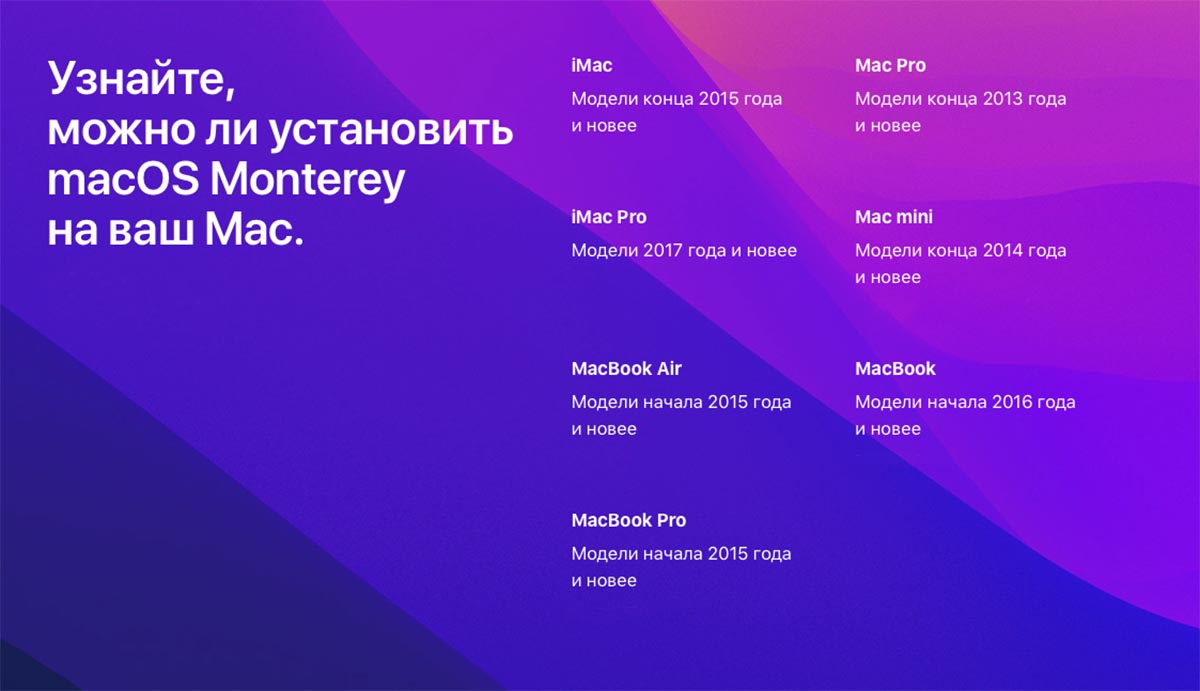
Обновиться получится на таких компьютерах Mac:
▪️ iMac 2015 и новее
▪️ iMac Pro 2017 и новее
▪️ MacBook 2016 и новее
▪️ MacBook Air 2015 и новее
▪️ MacBook Pro 2015 и новее
▪️ Mac Pro 2013 и новее
▪️ Mac mini 2014 и новее
Сейчас разберемся с самыми интересными новшествами новой macOS 12.
1. Mac станет приемником AirPlay сигнала
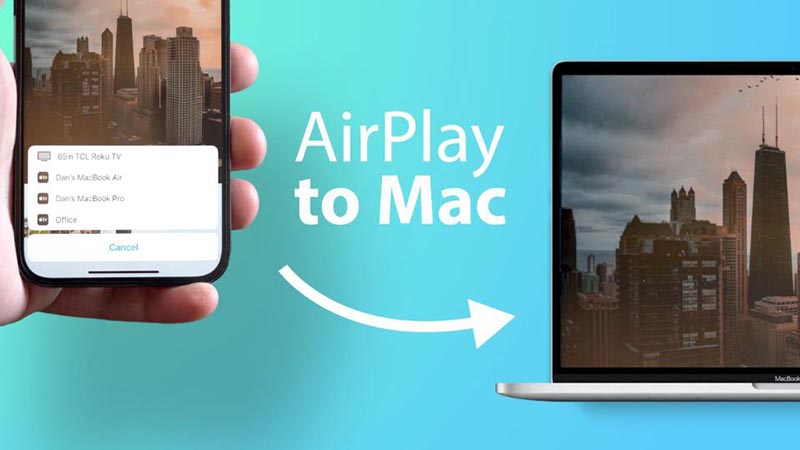
Появление данной фишки напрашивалось уже давно. Подобный функционал реализуется при помощи сторонних утилит AirServer или Reflector практически с момента появления протокола. Странно, что купертиновцы внедрили подобную фишку только сейчас.
Сразу после обновления Mac превратится в активную точку приема сигнала по AirPlay. Это позволяет расширить рабочий стол одного Mac за счет экрана другого либо зеркалировать картинку с любого гаджета Apple на Mac.
Например, можно вывести просмотр фото, видео или игру с iPhone на экран MacBook либо iMac. Получится просматривать контент на большом экране, если вывести изображение на Mac mini, который работает у телевизора или проектора.
Сценариев для применения фишки масса. Здорово, что все работает из коробки без сторонних приложений и утилит.
2. Safari получит множество фишек и изменений
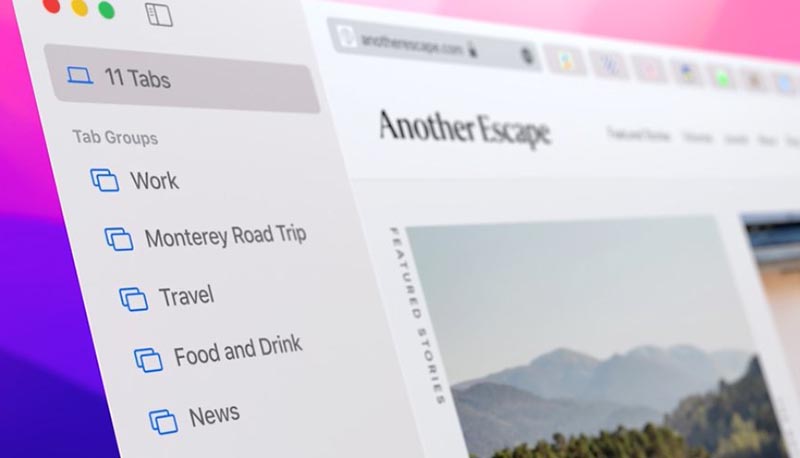
Больше всего из стандартных приложений macOS в новой версии системы преобразился браузер Safari. Утилита получила серьезный редизайн, вокруг которого было множество споров и противоречий.
Так, например, кнопки обновления страницы, шаринга и перевода находятся в отдельном меню, а пиктограмма закрытия страницы часто видна лишь при наведении на адресную строку.
Сама строка с вкладками стала делить пространство со строкой меню браузера, что позволило увеличить рабочую область по вертикали на несколько строчек текста.
Более интересным и полезным новшеством выглядит механизм группировки вкладок. Фишка является кроссплатформенной, кроме MacOS она доступна на iPhone и iPad. Можно объединять несколько открытых вкладок в группу для быстрого просмотра или передачи на другие гаджеты. Разумеется, синхронизируются группы автоматически через iCloud.
3. В macOS появится режим Фокусирвание по аналогии с iOS и iPadOS
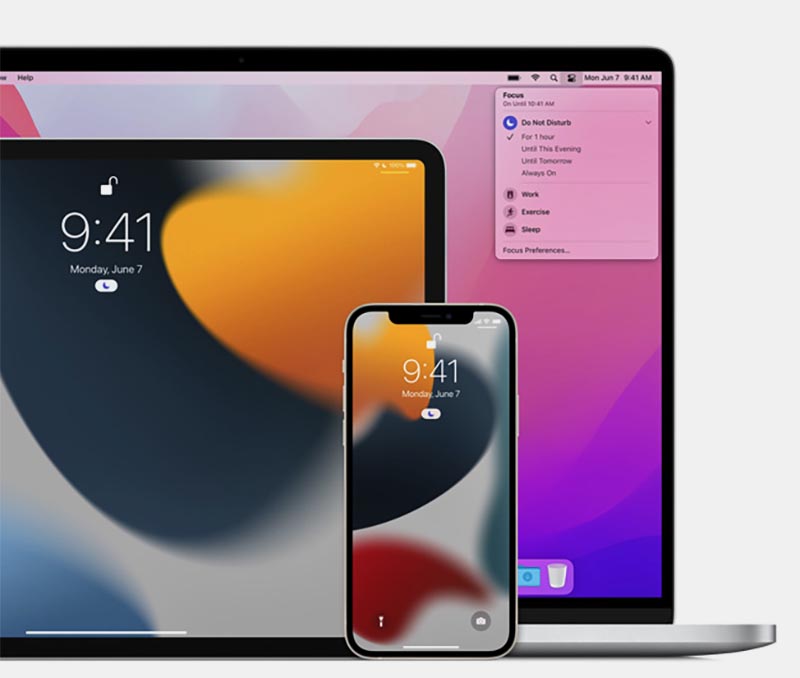
Довольно интересная фишка станет доступна после обновления до macOS 12 всем пользователям компьютеров Apple.
Круче всего, что фишка автоматически активируется на всех устройствах с одной учетной записью Apple ID. Так можно включить нужный профиль на iPhone и он автоматически применится для iPad и Mac.
4. В приложениях Заметки и Уведомления появятся теги
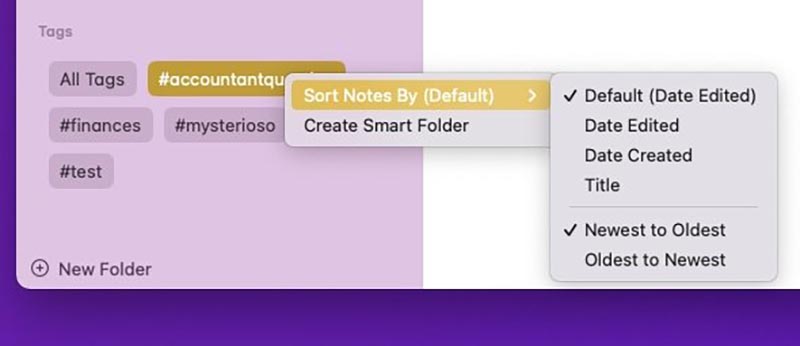
Такая опция есть на iPhone и iPad с момента релиза мобильных операционных систем. До выхода финальной версии macOS Monterey использовать новшество было неудобно. Новые заметки или напоминания с тегам переставали быть видимыми на macOS Big Sur и более ранних версиях системы.
Теперь опция работает полноценно и можно не бояться потерять заметку после проставления к ней тегов.
Пометки будут полезны для поиска записей по определенной теме или метке. При этом на Mac проставлять или искать теги в разы удобнее, чем на iPhone или iPad.
5. В macOS Monterey появятся команды автоматизации из iOS
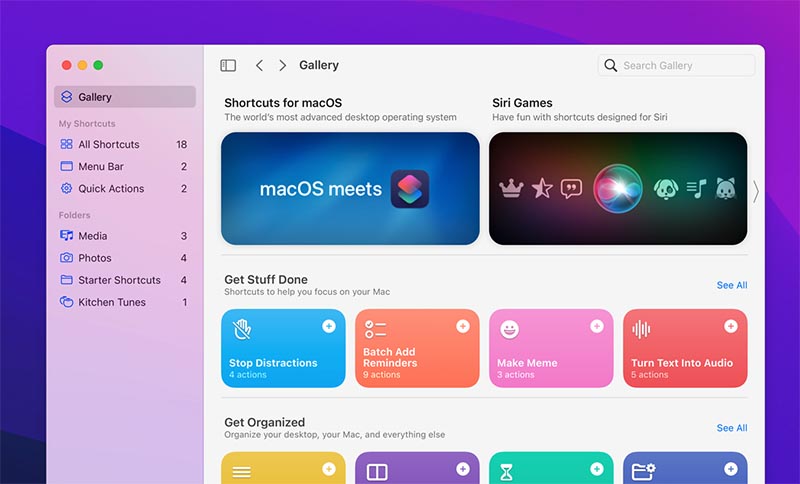
Удобную визуальную среду для создания скриптов и автоматизаций перенесли с мобильных гаджетов на компьютеры Apple. Возможностей в настольной версии программы будет гораздо больше, утилита позволит управлять многими элементами Mac.
Любопытно выглядит миграция команд и автоматизаций через iCloud и возможность активировать скрипты для iPhone с Mac и наоборот.
Команды для Mac уже обзавелись поддержкой AppleScript и Automator. Скорее всего, купертиновцы скоро откажутся от использования Автоматора на Mac в пользу более наглядных и визуально более красивых Быстрых команд.
6. В FaceTime появятся новые возможности и фишки
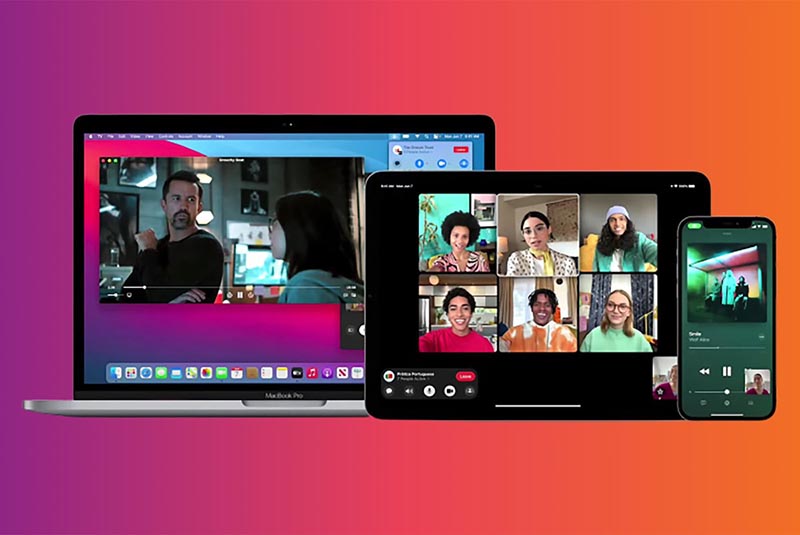
Стандартное средство видеосвязи в экосистеме Apple серьезно прокачали в нынешнем году. Утилита получила несколько кроссплатформенных опций, которые будут работать как на iPhone, так и на Mac.
Это касается звуковых фильтров вроде пространственного аудио или изоляции голоса и визуального портретного режима. Все опции станут доступны в FaceTime после обновления, а еще появится возможность приглашать в групповые звонки пользователей с Windows или Android.
Ссылки на групповые чаты можно будет размещать в календаре, чтобы не пропустить важную конференцию или рабочий чат.
7. В macOS появятся умные уведомления
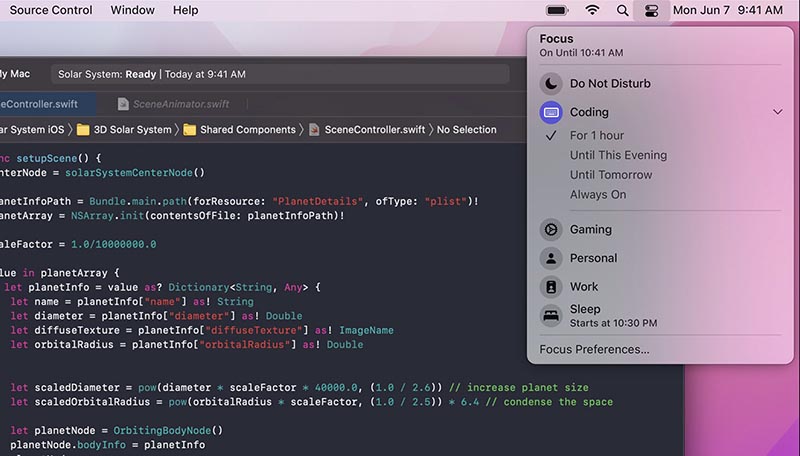
К сожалению, здесь придется подождать реализацию опции от сторонних разработчиков. После интеграции части нового кода мессенджеры, утилиты и другие приложения смогут наделять уведомления на важные и не очень, чтобы грамотно обходить режим Не беспокоить при необходимости.
А еще в системе появится возможность быстро отключать уведомления от любого приложения на час или до конца дня, как это уже давно возможно на iPhone.
8. На Mac появится режим энергосбережения
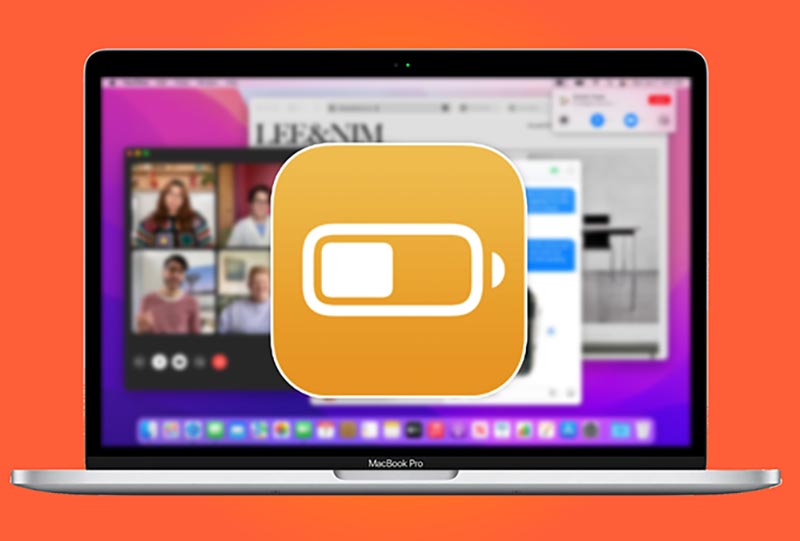
Полезная фишка для использования в MacBook во время работы на выезде. Ранее для этого приходилось использовать сторонние утилиты, а сейчас все будет работать из коробки.
Нажатием одной кнопки получится снизить мощность процессора, отключить фоновое обновление и часть не самых важных процессов.
При этом автономность устройства повысится, позволяя получить дополнительный час-полтора работы без подзарядки.
9. Самая полезная опция для самоизоляции и удаленки SharePlay пока не работает
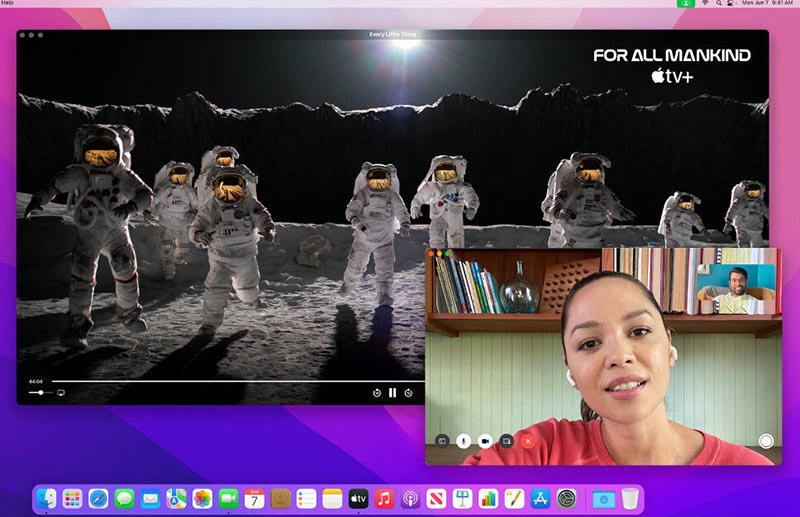
Возможность совместного потребления контента на разных платформах Apple пусть и не удивила на презентации операционных систем, но однозначно выглядела привлекательно.
Пользователям обещали удобное подключение и просмотр фильмов, прослушивание музыки или шаринг экрана устройства на iPhone, iPad и Mac. Фишка даже работала в первых тестовых сборках новых операционных систем.
Однако, в середине лета SharePlay исключили из официальных бета-версий iOS и macOS. В Купертино даже официально отказались от этой фишки в первой финальной версии системы.
На скорый релиз новшества намекает очередное появление SharePlay в iOS 15.1 beta 1, но точные сроки запуска нововведения остаются неизвестными.
10. Одна из самых крутых фишек с презентации macOS Monterey появится позднее
Во время WWDC 2021 новая операционная система для Mac практически не удивила. Все представленные новшества либо являлись продолжением кроссплатформенных опций, либо стали аналогами давно работающих в iOS фишек.
Самым ярким пятном той презентации стала возможность одновременного управления несколькими устройствами Apple при помощи одного манипулятора. Так при помощи клавиатуры и трекпада от Mac можно было получить контент из находящегося рядом iPad или поместить часть данных на другой Mac поблизости.
Опция получила название Universal Control и в теории должна работать на всех современных Mac и большинстве актуальных iPad. К сожалению, ни в одной тестовой версии macOS 12 фишка не появилась полноценно.
Энтузиасты нашли способ попробовать новый инструмент, но с рядом условностей и без поддержки iPad.
В итоге ждем полноценный запуск Universal Control в ближайших крупных обновлениях macOS и iPadOS. После релиза первой версии Monterey воспользоваться опцией вряд ли получится. Возможно, она будет работать в статусе бета-тестирования.
Вот такой набор готовых фишек и пару отложенных нововведений получат все владельцы компьютеров Mac, которые решат обновить ОС нынешней осенью. Интересно ваше мнение по поводу грядущего апдейта и новых фишек macOS Monterey.
(46 голосов, общий рейтинг: 4.46 из 5)
Читайте также:


